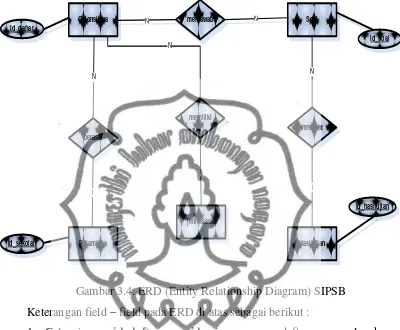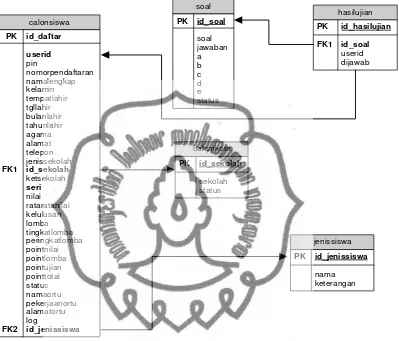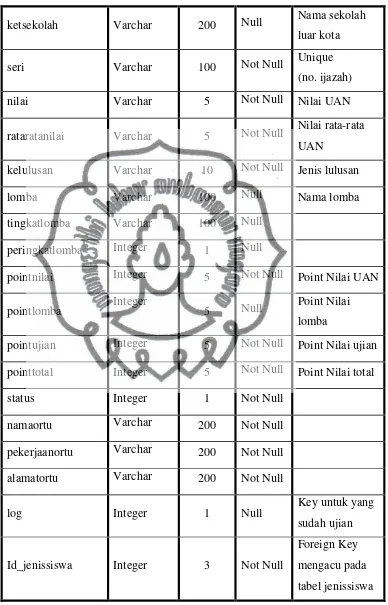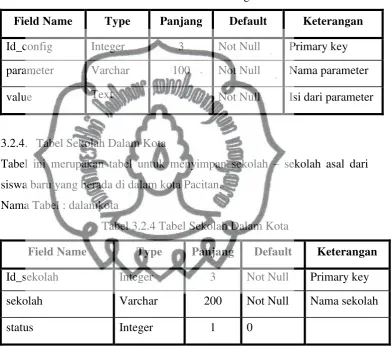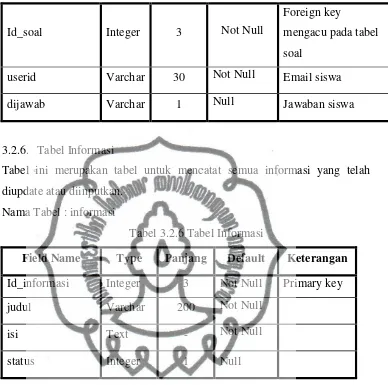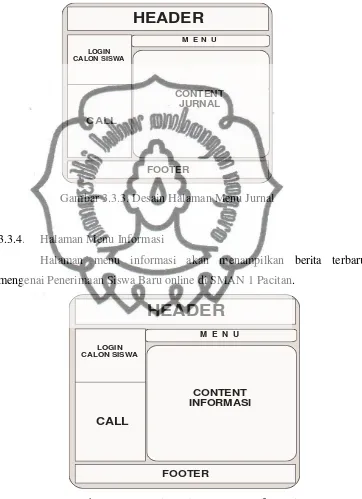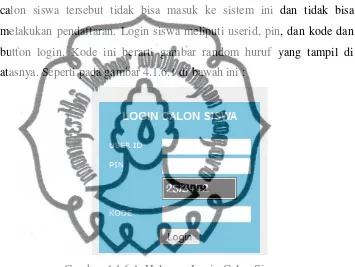i
SISTEM INFORMASI PENERIMAAN SISWA BARU
DI SMA NEGERI 1 PACITAN
TUGAS AKHIR
Diajukan Untuk Memenuhi Salah Satu Syarat Mencapai Gelar Ahli Madya Program Diploma III Ilmu Komputer
Diajukan Oleh : RANING MARDAYANI
NIM. M3108053
PROGRAM DIPLOMA III ILMU KOMPUTER
FAKULTAS MATEMATIKA DAN ILMU PENGETAHUAN ALAM
UNIVERSITAS SEBELAS MARET
ii
iv ABSTRACT
RANING MARDAYANI. 2012. NEW STUDENT ENROLLMENT INFORMATION SYSTEM AT SMA NEGERI 1 PACITAN. DIII Computer Science Program. Informatics Engineering. Mathematics and Sciences Faculty. Surakarta Sebelas Maret University.
New Student Enrollment plays an important role at school in both managing the new student data and facilitating the prospect students in undertaking new student enrollment at SMA Negeri (Public Senior High School) 1 Pacitan. It leads the SMA Negeri 1 Pacitan to make a new student enrollment program in new school year and it is expected to apply in 2012 for the 2012 generation of new student. The objective of this final project is to construct an information system of new student enrollment in SMA Negeri 1 Pacitan that can facilitate the new students in enrolling, for both the students in or out of Pacitan city.
The construction of new student enrollment information system in SMA Negeri 1 Pacitan encompassed some stages. The first stage in constructing this information system was to develop process modeling including the context and diagram and DFD designs. The second stage was to develop database modeling including ERD, database, and Inter-table Relational designs. The third one was to develop information system appearance design. The last stage was to implement the design to the system using PHP and HTML programming with DBMS MySQL.
The new student enrollment information system in SMA Negeri 1 Pacitan had been constructed completely. The advantage of this system included to help the school in selecting new students in SMA Negeri 1 Pacitan, to help new students in enrolling online, and to help the student in new student selection with online test.
Keywords: New Student Enrollment Information System at SMA Negeri 1 Pacitan
v ABSTRAK
RANING MARDAYANI. 2012. SISTEM INFORMASI PENERIMAAN SISWA BARU DI SMA NEGERI 1 PACITAN. Program DIII Ilmu Komputer. Teknik Informatika. Fakultas Matematika dan Ilmu Pengetahuan Alam. Universitas Sebelas Maret Surakarta.
Penerimaan Siswa Baru berperan penting bagi sekolah dalam pengelolaan data siswa baru maupun memudahkan calon siswa dalam melakukan pendaftaran siswa baru di SMA Negeri 1 Pacitan.. Hal ini melatarbelakangi SMA Negeri 1 Pacitan untuk membuat program penerimaan siswa baru pada tahun ajaran baru dan diharapkan dapat segera diterapkan mulai tahun 2012 untuk siswa baru angkatan 2012. Tujuan dari Tugas Akhir ini adalah membangun suatu sistem informasi penerimaan siswa baru di SMA Negeri 1 Pacitan yang dapat memudahkan siswa baru melakukan proses pendaftaran, baik calon siswa yang berada di dalam kota maupun calon siswa yang berada di luar kota Pacitan.
Pembuatan sistem informasi penerimaan siswa baru di SMA Negeri 1 Pacitan melalui beberapa tahapan. Tahap pertama dalam membangun sistem informasi ini adalah membuat permodelan proses meliputi perancangan Context Diagram dan DFD. Tahap kedua membuat permodelan basis data meliputi perancangan ERD, perancangan basis data dan perancangan Relasional Antar Tabel (RAT). Tahap ketiga membuat perancangan tampilan sistem informasi. Tahap terakhir melakukan implementasi perancangan ke sistem dengan menggunakan bahasa pemrograman PHP dan HTML dengan DBMS MySQL.
Sistem informasi penerimaan siswa baru di SMA Negeri 1 Pacitan telah selesai dibangun. Adapun kelebihan dari sistem ini antara lain membantu sekolah dalam penyeleksian siswa baru di SMA Negeri 1 Pacitan, membantu siswa baru melakukan pendaftaran online, dan membantu siswa dalam penyeleksian siswa baru dengan ujian secara online.
Kata Kunci : Sistem Informasi Penerimaan Siswa Baru Di SMA Negeri 1 Pacitan
vi MOTTO
“ Berusaha menjadi yang lebih baik demi mendapatkan yang terbaik”
“Seseorang tidak bisa lari dari kenyataan hidup, akan tetapi seseorang bisa lari dari keburukan hidup untuk jadi manusia yang berguna”
“Belajar ketika orang lain tidur, bekerja ketika orang lain bermalasan, dan
bermimpi ketika orang lain berharap” (William A. Ward)
vii
PERSEMBAHAN
Ucapan terima kasih yang tulus saya persembahkan Karya ini untuk :
☻Tuhan Yang Maha Esa…
☻Ayah dan Ibu tercinta…
☻Orang2 terdekatku yang aku sayang… ☻Semua temen-temenku TI-A 2008…
☻Semua orang yang aku sayang tak terkecuali…
viii
KATA PENGANTAR
Syukur Alhamdulillah, kami panjatkan kehadirat Tuhan Yang Maha Esa dimana telah memberikan kesempatan dan Rahmat-Nya sehingga penulis dapat
menyelesaikan Laporan Tugas Akhir ( TA ) ini dengan judul “Sistem Informasi Penerimaan Siswa Baru Di SMA Negeri 1 Pacitan” sesuai waktu dan tempat yang
telah ditentukan serta dapat berjalan sebagaimana mestinya. Ucapan terima kasih ini penulis sampaikan kepada :
1. Allah SWT, yang telah memberikan kemurahan hidup sampai sekarang. 2. Bapak Y.S. Palgunadi, M.Sc selaku Ketua Program DIII Ilmu Komputer
Fakultas Matematika dan Ilmu Pengetahuan Alam UNS yang telah mengijinkan untuk observasi di SMA Negeri 1 Pacitan.
3. Bapak Drs. Suwondo, M.pd selaku Kepala SMA Negeri 1 Pacitan atas kesempatan yang diberikan.
4. Ibu Umi Salamah, S.Si, M. Kom selaku Dosen Pembimbing Tugas Akhir atas bimbingan dan arahannya.
5. Ayah dan Ibu tercinta atas segala kasih sayang yang penuh kepada saya. 6. Teman – teman D3 TI 2008 yang banyak membantu.
7. Semua pihak yang turut serta membantu penulis dalam penyelesaian Tugas Akhir ini yang tidak dapat disebutkan satu persatu.
Penulis menyadari bahwa dalam penulisan laporan ini masih jauh dari sempurna, sehingga penulis mengharapkan kritik dan saran yang bersifat membangun. Semoga laporan Tugas Akhir ini dapat bermanfaat bagi semua pihak.
Surakarta, 28 Desember 2011
ix
KATA PENGANTAR ... viii
DAFTAR ISI ... ix
DAFTAR TABEL ... xii
DAFTAR GAMBAR ... xiii
x
BAB III PERANCANGAN DAN DESAIN ... 13
3.1. Pemodelan Proses ... 13
3.1.1. Context Diagram (CD) ... 13
3.1.2. Data Flow Diagram (DFD) ... 14
3.1.3. ERD (Entity Relationship Diagram) ... 16
3.1.4. Relasional Antar Tabel (RAT)... 17
3.2. Perancangan Basis Data ... 17
3.3. Perancangan User Interface ... 23
3.3.1. Halaman Menu Beranda ... 23
3.3.7. Halaman Administrator ... 28
BAB IV IMPLEMENTASI DAN ANALISA IMPLEMENTASI ... 29
4.1. Implementasi ... 30
4.2. Analisis Implementasi ... 59
xi
BAB V PENUTUP ... 61
5.1. Kesimpulan ... 61
5.2. Saran ... 61
DAFTAR PUSTAKA ... 62
xii
DAFTAR TABEL
Tabel 2.1.7.1. Simbol Komponen Context Diagram ... 10
Tabel 2.1.7.2. Simbol Komponen DFD ... 10
Tabel 3.2.1 Tabel Admin ... 18
Tabel 3.2.2 Tabel Calon Siswa ... 18
Tabel 3.2.3 Tabel Konfigurasi ... 20
Tabel 3.2.4 Tabel Sekolah Dalam Kota ... 20
Tabel 3.2.5 Tabel Hasil Ujian ... 20
Tabel 3.2.6 Tabel Informasi ... 21
Tabel 3.2.7 Tabel Kontak ... 21
Tabel 3.2.8 Tabel Soal Ujian... 22
Tabel 3.2.9 Tabel Jenis Siswa ... 23
Tabel 3.2.10 Tabel Halaman ... 23
xiii
DAFTAR GAMBAR
Gambar 3.1. Context Diagram SIPSB... 13
Gambar 3.2. DFD Level 0 Sistem Informasi PSB ... 14
Gambar 3.3. DFD Level 1 Proses 7 (Setup) ... 15
Gambar 3.4. ERD (Entity Relationship Diagram) SIPSB ... 16
Gambar 3.5. Relasional Antar Tabel (RAT) ... 17
Gambar 3.3.1. Desain Halaman Menu Beranda ... 24
Gambar 3.3.2. Desain Halaman Menu Prosedur ... 24
Gambar 3.3.3. Desain Halaman Menu Jurnal ... 25
Gambar 3.3.4. Desain Halaman Menu Informasi ... 25
Gambar 3.3.5. Desain Halaman Menu Kontak ... 26
Gambar 3.3.6.1. Desain Halaman Login Calon Siswa ... 27
Gambar 3.3.6.2. Desain Halaman Menu Calon Siswa ... 27
Gambar 3.3.7.1. Desain Halaman Login Administrator ... 28
Gambar 3.3.7.2. Desain Halaman Menu Administrator ... 29
Gambar 4.1.1. Halaman Menu Beranda PSB SMAN 1 Pacitan ... 30
Gambar 4.1.2. Halaman Menu Prosedur PSB SMAN 1 Pacitan ... 31
Gambar 4.1.3. Halaman Menu Jurnal PSB SMAN 1 Pacitan ... 32
Gambar 4.1.4. Halaman Menu Informasi PSB SMAN 1 Pacitan ... 33
Gambar 4.1.5.1. Halaman Menu Kontak PSB SMAN 1 Pacitan ... 34
Gambar 4.1.5.2. Halaman Kontak Sukses... 34
Gambar 4.1.6.1. Halaman Login Calon Siswa ... 35
Gambar 4.1.6.2. (a) Halaman Menu Ganti Pin ... 36
Gambar 4.1.6.2. (a1) Validasi Ganti Pin ... 37
Gambar 4.1.6.2. (a2) Kotak Dialog Ganti Pin Sukses ... 37
Gambar 4.1.6.2. (b) Formulir Pendaftaran Calon Siswa ... 38
Gambar 4.1.6.2. (b1) Validasi Formulir Calon Siswa ... 39
xiv
Gambar 4.1.6.2. (b4) Pendaftaran Sukses ... 40
Gambar 4.1.6.2. (c) Tampilan Mulai Ujian Online ... 41
Gambar 4.1.6.2. (c1) Ujian Online Berlangsung ... 42
Gambar 4.1.6.2. (c2) Waktu Ujian Telah Habis ... 43
Gambar 4.1.6.2. (c3) Konfirmasi Mengikuti Ujian ... 43
Gambar 4.1.6.2. (c4) Kesempatan Ujian Sekali ... 43
Gambar 4.1.6.2. (d) Menu Hasil Seleksi Siswa Diterima ... 44
Gambar 4.1.6.2. (d1) Pencarian Kata Sesuai Keinginan ... 45
Gambar 4.1.7.1. Halaman Login Admin ... 46
Gambar 4.1.7.2.(a) Tampilan Menu Setup Admin... 47
Gambar 4.1.7.2. (a1) Menu Hasil Seleksi Pada Status 0... 48
Gambar 4.1.7.2.(b) Menu Create Pin oleh Admin ... 49
Gambar 4.1.7.2.(b1) Link Untuk Create Pin ... 50
Gambar 4.1.7.2.(b2) Hasil Create Pin ... 50
Gambar 4.1.7.2.(b3) Create Pin Banyak Email ... 51
Gambar 4.1.7.2.(c) Halaman Edit Beranda – Admin ... 52
Gambar 4.1.7.2.(d) Halaman Edit Prosedur – Admin ... 53
Gambar 4.1.7.2.(e) Halaman Manage Informasi – Admin ... 54
Gambar 4.1.7.2.(f) Menu Edit Setup Ujian – Admin ... 55
Gambar 4.1.7.2.(g) Menu Edit Manage Soal – Admin ... 56
Gambar 4.1.7.2.(h) Halaman Tambah Dalam Kota – Admin ... 57
Gambar 4.1.7.2.(i) Halaman Manage Pendaftaran – Admin... 58
1 BAB I
PENDAHULUAN
1.1. Latar Belakang Masalah
Perkembangan jaman semakin lama semakin canggih dengan teknologi – teknologi yang dihasilkan untuk mempermudah proses kerja manusia. Tak lain banyak sekolah yang menerapkan teknologi tersebut guna mendapatkan suatu sistem yang dapat mempermudah dan meringankan proses baik KBM, administrasi ataupun masalah kesiswaan yang berupa penerimaan siswa pada tahun ajaran baru.
Sekolah merupakan institusi pendidikan untuk mendidik para siswa-siswi. Dari berbagai sekolah, sedikit sekali yang mampu menggunakan teknologi yang ada, mungkin dikarenakan kurang kesadaran akan pentingnya suatu sistem yang cepat dan akurat yang mampu mempermudah seluruh kinerja sekolah tersebut. Tahun ajaran baru merupakan awal pembelajaran dimana banyak siswa yang ingin melanjutkan sekolahnya dan memilih sekolah yang diinginkan atau didambakan selama ini. Baik sekolah yang diinginkan tersebut jauh di luar kota atau di luar pulau sekalipun. Oleh karena itu, diperlukan suatu sistem yang mampu mendukung kemudahan dalam melakukan pendaftaran siswa baru di SMA Negeri 1 Pacitan dari berbagai wilayah.
Penerimaan siswa baru (PSB) merupakan suatu proses administrasi yang terjadi setiap tahun untuk seleksi calon siswa berdasarkan nilai akademik agar dapat melanjutkan pendidikan pada jenjang yang lebih tinggi. Calon siswa yang dimaksud adalah siswa baru yang akan mendaftar pada jenjang SMA/SMK negeri. Sistem Informasi PSB di SMA Negeri 1 Pacitan merupakan sistem informasi yang dapat membantu beberapa pihak yang terkait di dalam proses penerimaan siswa baru yang dilakukan secara online.
1.2. Perumusan Masalah
Banyak siswa yang ingin melanjutkan studi ke jenjang yang lebih tinggi, terutama ke sekolah – sekolah yang merupakan sekolah favorit di kota tersebut. Sekolah favorit tersebut banyak diburu oleh siswa yang ingin melanjutkan ke jenjang SMA dari jenjang SMP, misalnya siswa yang berada di wilayah Bandung ingin sekolah di SMAN 1 Pacitan. Sistem informasi Penerimaan Siswa Baru di SMA Negeri 1 Pacitan belum semaksimalnya menggunakan sistem berbasis online. Maka dari itu, muncul permasalahan seperti di bawah ini:
1.2.1 Bagaimana calon siswa dapat mudah melakukan pendaftaran di SMA Negeri 1 Pacitan baik di dalam kota maupun di luar kota pacitan?
1.2.2 Bagaimanakah mengetahui dengan mudah prosedur atau tata cara pendaftaran online di SMA Negeri 1 Pacitan?
1.2.3 Bagaimana caranya agar siswa baru dapat mengetahui secara keseluruhan siswa yang diterima baik di dalam kota maupun di luar kota?
1.3. Batasan Masalah
Penulisan laporan ini memiliki batasan – batasan masalah yang berkaitan dengan sistem informasi penerimaan siswa baru ini meliputi :
1.3.1. Pendataan siswa yang mendaftar di SMA Negeri 1 Pacitan. 1.3.2. Tata cara atau aturan pelaksanaan pendaftaran online.
1.3.3. Hasil dari seleksi penerimaan siswa baru baik dari dalam kota maupun luar kota Pacitan.
1.4. Tujuan
Tujuan dari penelitian mengenai sistem informasi penerimaan siswa baru ini yakni sebagai berikut:
1.4.1. Agar siswa mudah melakukan proses pendaftaran baik siswa yang berada di dalam kota maupun yang ada di luar kota pacitan.
1.4.2. Agar siswa mudah mengetahui prosedur dalam mendaftar di SMA Negeri 1 Pacitan secara online.
1.4.3. Agar mendapatkan data siswa yang diterima dari proses seleksi siswa baru baik dari dalam kota maupun luar kota.
1.5. Manfaat
Manfaat dari sistem informasi penerimaan siswa baru ini adalah: 1.5.1. Bagi instansi
Agar tercipta transparansi penerimaan siswa baru dan kemudahan dalam seleksi siswa baru.
1.5.2. Bagi penulis
Dapat menghasilkan suatu produk jadi dari sistem informasi PSB yang selanjutnya dapat dikembangkan di hari mendatang.
1.5.3. Bagi Akademik
Sebagai referensi Tugas Akhir di perpustakaan Fakultas MIPA UNS yang dapat digunakan sebagai pembanding dari tugas akhir mendatang.
1.6. Metodologi Penelitian
Metode penelitian dalam pembuatan sistem informasi dari tugas akhir ini adalah sebagai berikut :
1.6.1. Metode pengumpulan data a. Studi pustaka
Studi pustaka merupakan metode pencarian dan pengumpulan data dengan cara mencari referensi, literatur atau bahan-bahan teori yang diperlukan dari berbagai sumber wacana yang berkaitan dengan pembuatan aplikasi ini. Studi pustaka yang dilakukan oleh penulis yaitu dengan cara pengumpulan data melalui internet dan mencari buku-buku referensi yang berhubungan dengan tema dalam penyusunan tugas akhir ini.
b. Observasi
Observasi dilakukan ke sekolah – sekolah SMA yang ada di wilayah pacitan atau di luar kota pacitan seperti di pacitan untuk mendapatkan data-data penting dan acuan dalam pembuatan sistem informasi penerimaan siswa baru di sekolah menengah atas ini.
1.6.2. Perancangan sistem
Perancangan sistem mengenai sistem informasi yang akan dibuat meliputi : Context Diagram, Data Flow Diagram, Entity Relationship Diagram dan Relasional Antar Tabel. Selain itu, juga membuat perancangan dalam database.
1.6.3. Implementasi
Sistem ini diimplementasikan dengan menggunakan bahasa pemrograman utama yakni PHP structural dan HTML serta DBMS MySQL. Untuk desain layoutnya penulis menggunakan Adobe Photoshop. Untuk mengatur tata letak tampilan penulis menggunakan Adobe Dreamweaver. 1.6.4. Tahap Pengujian
Pada tahapan ini untuk mengecek apakah ada script php yang masih error dengan dicoba melalui server localhost.
1.6.5. Evaluasi
Evaluasi dilakukan dengan memperbaiki apa saja kesalahan yang yang ada sehingga mampu menyempurnakan sistem yang telah dibuat.
1.7. Sistematika Penulisan
BAB I : Pendahuluan, memuat latar belakang, rumusan masalah, batasan masalah, tujuan dan manfaat kegiatan dan sistematika penulisan. BAB II : Landasan teori, memuat dasar-dasar teoritis yang menjadi landasan
pemecahan masalah yang meliputi sistem, informasi, sistem informasi, pemrograman PHP dan database MySQL,
BAB III : Desain dan perancangan memuat tentang desain sistem dan data-data yang diperlukan dalam perancangan suatu sistem seperti Context
Diagram, Data Flow Diagram, Entity Relationship Diagram, Perancangan Basis Data dan perancangan user interface.
BAB IV : Implementasi dan Analisis, memuat tentang langkah dan hasil analisa, form input, form output, dan pembahasan yang sifatnya terpadu. BAB V : Penutup yang meliputi kesimpulan yang berisi tentang pernyataan
singkat, tepat yang dijabarkan dari hasil penelitian dan pembahasan serta penutup memuat saran yang berisi tentang sumbang saran pemikiran yang didasarkan pada kesimpulan yang diperoleh untuk penyempurnaan dan pengembangan di masa mendatang.
6 BAB II
LANDASAN TEORI
2.1. Tinjauan Pustaka
2.1.1. Pengertian Sistem
Secara sederhana suatu sistem dapat diartikan sebagai suatu kumpulan atau himpunan dari unsur, komponen atau variable-variabel yang terorganisasi, saling berinteraksi, saling tergantung satu sama lain dan terpadu (Kumorotomo dkk, 2001).
2.1.2. Pengertian Informasi
Informasi ialah hasil pengolahan data sehingga menjadi bentuk yang penting bagi penerimanya dan mempunyai kegunaan sebagai dasar dalam pengambilan keputusan yang dapat dirasakan akibatnya secara langsung saat itu juga atau secara tidak langsung pada saat mendatang (Sutanta, 2004).
2.1.3. Sistem Informasi
Sistem Informasi adalah aplikasi komputer untuk mendukung operasi dari suatu organisasi yaitu: operasi, instalasi, dan perawatan komputer, perangkat lunak, dan data. Sistem Informasi Manajemen adalah kunci dari bidang yang menekankan finansial dan personal manajemen. 'Sistem Informasi' dapat berupa gabungan dari beberapa elemen teknologi berbasis komputer yang saling berinteraksi dan bekerja sama berdasarkan suatu prosedur kerja (aturan kerja) yang telah ditetapkan, dimana memproses dan mengolah data menjadi suatu bentuk informasi yang dapat digunakan dalam mendukung keputusan (Jogiyanto, 2001).
2.1.4. HTML dan CSS
file Executable program. Hal ini disebabkan karena HTML hanyalah sebuah Bahasa Scripting yang dapat berjalan apabila dijalankan di dalam browser (pengakses web). Browser – browser yang mendukung HTML antara lain adalah Internet Explorer, Netscape Navigator, Opera, Mozila, dan lain – lain. Karena HTML hanyalah merupakan sebuah kode Scripting dan bukan merupakan program Kompiler, maka kita dapat menuliskan semua kode – kode program dengan menggunakan Editor yang disukai. Editor yang dapat digunakan antara lain Macromedia Dreamweaver, Front Page, Home Site, ataupun dapat juga menggunakan Notepad sebagai editor standar bawaan Windows. Jika menggunakan OS Linux bisa menggunakan mc edit, joe, vi sebagai editornya, ataupun Quanta pada GUI nya (Penerbit ANDI, 2007). 2.1.5. PHP ( Hypertext Preprocessor )
PHP merupakan bahasa permrograman untuk membuat web yang bersifat serever-side scripting. PHP memungkinkan kita untuk membuat halaman web yang lebih dinamis. PHP bersifat cross-platform artinya dapat berjalan pada berbagai macam sistem operasi, misalnya Windows atau Linux. Selain mendukung web server apache PHP juga mendukung beberapa web server lain, misalnya Microsoft IIS, Caudium, PWS, dan lain-lain. PHP juga banyak dipakai dalam banyak penyedia hosting, maka untuk alas an kompatibilitas bila ingin meletakaan script PHP pada web hosting
sewaan, PHP menjadi pilihan pertama. Seperti yang dikutip oleh Arief Ramadhan, S.Kom, dalam bukunya Student Guide Series Pemrograman Web Database dengan PHP dan MySQL (Kadir, 2008).
2.1.6. Database MySQL
beberapa jenis database server yang juga memiliki kemampuan yang juga tidak bis dianggap enteng, database itu adalah Oracle dan PostgreSQL.
Di dalam dunia internet, MySQL dijadikan sebagai sebuah database yang paling banyak digunakan selain database yang bersifat shareware seperti Ms. Access, penggunaan MySQL ini biasanya dipadukan dengan menggunakan program aplikasi PHP, karena dengan menggunakan kedua program tersebut telah terbukti kehandalannya dalam menangani permintaan data.
1. Interaksi Database MySQL dengan PHP
Untuk dapat menghubungkan database dengan bahasa pemrograman, MySQL memiliki sebuah dukungan fungsi API yang berguna untuk melakukan hubungan antara database dengan program. Banyak sekali dukungan yang dimiliki oleh database MySQL dalam hal hubungan program, hampir semua bentuk bahasa pemrograman dapat memanfaatkan database ini sebagai media penyimpanan datanya.
Dukungan – dukungan program tersebut membuktikan bahwa database MySQL telah digunakan oleh banyak pengguna dengan bahasa pemrograman yang beraneka ragam. Untuk program yang berupa pemrograman visual juga telah disediakan bermacam-macam komponen yang dapat menangani masalah tersebut, sebagai contoh kita dapat menggunakan My ODBC sebagai media penghubung antara database MySQL dengan Visual Basic, Delphi dan lainnya. Serta masih banyak lagi komponen yang dapat menghubungkan database MySQL dengan program-program lain, baik bentuk Visual maupun nonvisual.
2. Koneksi Database MySQL
Hubungan antara sebuah database dengan program biasanya disebut dengan koneksi, ada banyak metode yang dapat dilakukan untuk dapat menghubungkan program kita dengan database ini. Setiap program biasanya memiliki tehnik hubungan yang berbeda-beda, sebagai contoh pada PHP kita dapat menggunakan beberapa tehnik seperti menggunakan
fungsi C API, ataupun ODBC API. Kedua fungsi tersebut sama-sama dapat digunakan untuk menghubungkan database MySQL denagn PHP.
Dukungan MySQL dengan program lain juga sangat beraneka ragam, dengan jumlah program yang ada berarti setiap program memiliki kriteria dan tehnik hubungan yang berbeda-beda, berikut adalah beberapa program dan tehnik hubungannya :
1. MySQL C API : Digunakan untuk menghubungkan database MySQL dengan program PHP.
2. MySQL Perl API : Bentuk dukungan database MySQL dengan program Perl.
3. MySQL C++ API : Bentuk dukungan database MySQL dengan program C++.
4. MySQL Python API : Bentuk dukungan database MySQL dengan program Python, baik di Linux mupun di Windows.
Semua bentuk dukungan di atas dapat dijalankan pada platform LINUX maupun Windows, sehingga dukungan databases ini menjadi semakin luas dan kompleks.
2.1.7. Perancangan Sistem
Perancangan sistem secara umum digunakan untuk memberikan gambaran secara global kepada pemakai tentang sistem yang akan dikembangkan dan berfungsi sebagai persiapan untuk tahap perancangan sistem.
1. Context Diagram (CD)
Context Diagram atau Konteks Diagram adalah tingkatan tertinggi dalam diagram aliran data dan hanya memuat satu proses, menunjukkan sistem secara keseluruhan (Kendall & Kendall, 2003). Beberapa simbol yang digunakan dalam Context Diagram dapat dilihat dalam Tabel 2.1.7.1. :
Tabel 2.1.7.1. Simbol Komponen Context Diagram
Simbol Keterangan
Entitas
Menggambarkan sumber dan tujuan dari aliran data dan atau menuju sistem.
Proses
Merepresentasikan proses aliran data.
Sistem
Merepresentasikan keseluruhan sistem yang hendak dibangun.
2. Data Flow Diagram (DFD)
Data Flow Diagram (DFD) adalah suatu model logika data atau proses yang dibuat untuk menggambarkan darimana asal data atau kemana tujuan data yang keluar dari sistem, dimana data disimpan, proses apa yang menghasilkan data tersebut dan interaksi antara data yang disimpan dan proses yang dikenakan pada data tersebut (Kristanto, 2003). Simbol untuk DFD dapat dilihat dalam Tabel 2.1.7.2. :
Tabel 2.1.7.2. Simbol Komponen DFD
Simbol Keterangan
Entitas
Menggambarkan orang atau sekelompok yang merupakan asal data dan tujuan data.
Alir Data
Simbol alir data atau aliran data.
Proses
Menunjukkan transformasi data dari masukan menjadi keluaran dan suatu proses dimana beberapa tindakan dijalankan.
Penyimpanan Data
File basis data atau penyimpanan yang diimplementasikan dalam komputer.
2.1.8. PSB ( Penerimaan Siswa Baru ) Online
Penerimaan Siswa Baru (PSB) merupakan proses seleksi akademis calon siswa untuk menuju jenjang pendidikan yang lebih tinggi dalam tingkatan SMP dan SMA/SMK. PSB online dibuat berdasarkan petunjuk teknis PSB pada masing-masing kota tertentu. PSB Rekomendasi merupakan suatu istilah yang digunakan untuk siswa yang termasuk dalam kategori, seperti :
1. Siswa dari sekolah yang berada di luar kota setempat.
2. Siswa dari sekolah yang berada di kota setempat lulusan tahun lalu.
3. Siswa dari sekolah yang berada di luar kota setempat lulusan tahun lalu
4. Siswa dari lulusan sekolah asing dengan nilai yang telah disetarakan dengan standar nilai Ujian Nasional di Indonesia. Siswa yang termasuk dari salah satu kategori tersebut diwajibkan untuk melakukan proses pra-pendaftaran sebelum mengikuti proses pendaftaran PSB Online. Sistem informasi PSB online merupakan suatu aplikasi komputer untuk memudahkan proses penerimaan siswa baru yang dilaksanakan secara online. Dengan adanya sistem informasi ini diharapkan memudahkan pihak yang terkait dalam mengolah data siswa menjadi sebuah
informasi siswa yang diterima pada sekolah tertentu. Aplikasi PSB Online
ini telah diterapkan dibeberapa kota di Indonesia, salah satunya kota Jakarta dan Surabaya. Pembangunan sistem informasi PSB Online mengacu pada petunjuk teknis PSB yang diterbitkan Dinas Pendidikan kota masing-masing.(Wikipedia.com)
13 BAB III
PERANCANGAN DAN DESAIN
3.1. Pemodelan Proses
Pemodelan proses adalah sebuah teknik yang digunakan untuk mengorganisir dan mendokumentasikan proses dari suatu sistem. Kegiatan di dalam pemodelan proses ini seperti pembuatan Content Diagram (CD), Data Flow Diagram DFD yang masing – masing saling berkaitan.
3.1.1. Context Diagram (CD)
Context Diagram (CD) dari sistem Penerimaan Siswa Baru di SMA negeri 1 Pacitan dapat dilihat pada gambar di bawah ini :
Pengunjung
Gambar 3.1. Context Diagram SIPSB
3.1.2. Data Flow Diagram (DFD)
3.1.2.2. DFD level 1 Proses 7 (Setup)
Gambar 3.3. DFD Level 1 Proses 7 (Setup)
3.1.3. ERD ( Entity Relationship Diagram )
Gambar 3.4. ERD (Entity Relationship Diagram) SIPSB Keterangan field – field pada ERD di atas sebagai berikut :
1. Calonsiswa : id_daftar, userid, pin, nomorpendaftaran, namalengkap, kelamin, tempatlahir, tgllahir, bulanlahir, tahunlahir, agama, alamat, jenissekolah, id_sekolah, ketsekolah, seri, nilai, rataratanilai, kelulusan, lomba, tingkatlomba, peringkatlomba, pointnilai, pointlomba, pointujian, pointtotal, status, namaortu, pekerjaanortu, alamatortu, log, id_jenissiswa.
2. Dalamkota : id_sekolah, sekolah, status.
3. Hasilujian : id_hasilujian, id_soal, userid, dijawab. 4. Soal : id_soal, soal, jawaban, a, b, c, d, e, status. 5. Jenissiswa : id_jenissiswa, nama, keterangan.
3.1.4. Relasional Antar Tabel (RAT)
Gambar 3.5. Relasional Antar Tabel (RAT) 3.2. Perancangan Basis Data
3.2.1. Tabel Admin
Tabel siswa digunakan untuk menyimpan data atau identitas admin Nama tabel : admin
Tabel 3.2.1 Tabel Admin
Field Name Type Panjang Default Keterangan
Id_admin Integer 2 Not Null Primary key
nama Varchar 200 Null Nama Admin
pin Varchar 200 Not Null No. PIN
3.2.2. Tabel Calon Siswa
Tabel ini digunakan untuk menyimpan semua data dan nilai calon siswa baru.
Nama Tabel : calonsiswa
Tabel 3.2.2 Tabel Calon Siswa
Field Name Type Panjang Default Keterangan
Id_daftar Integer 11 Not Null Primary key userid Varchar 30 Not Null Email siswa
pin Varchar 200 Not Null No. PIN
nomorpendaftaran Varchar 50 Not Null No. Pendaftaran
namalengkap Varchar 200 Not Null Nama siswa
kelamin Varchar 1 Not Null Jenis kelamin
tempatlahir Varchar 200 Not Null
tgllahir Varchar 2 Not Null
bulanlahir Varchar 50 Not Null
tahunlahir Varchar 4 Not Null
agama Varchar 100 Not Null
alamat Varchar 200 Not Null Alamat siswa telepon Varchar 20 Not Null No. telepon/Hp
ketsekolah Varchar 200 Null Nama sekolah luar kota
seri Varchar 100 Not Null Unique
(no. ijazah) nilai Varchar 5 Not Null Nilai UAN
rataratanilai Varchar 5 Not Null Nilai rata-rata UAN
kelulusan Varchar 10 Not Null Jenis lulusan
lomba Varchar 100 Null Nama lomba
tingkatlomba Varchar 100 Null
peringkatlomba Integer 1 Null
pointnilai Integer 5 Not Null Point Nilai UAN
pointlomba Integer 5 Null Point Nilai lomba
pointujian Integer 5 Not Null Point Nilai ujian
pointtotal Integer 5 Not Null Point Nilai total
status Integer 1 Not Null
namaortu Varchar 200 Not Null pekerjaanortu Varchar 200 Not Null
alamatortu Varchar 200 Not Null
3.2.3. Tabel Konfigurasi
Tabel ini merupakan tabel yang digunakan untuk menyimpan semua macam konfigurasi di dalam sistem.
Nama Tabel : config
Tabel 3.2.3 Tabel Konfigurasi
Field Name Type Panjang Default Keterangan
Id_config Integer 3 Not Null Primary key parameter Varchar 100 Not Null Nama parameter
value Text - Not Null Isi dari parameter
3.2.4. Tabel Sekolah Dalam Kota
Tabel ini merupakan tabel untuk menyimpan sekolah – sekolah asal dari siswa baru yang berada di dalam kota Pacitan.
Nama Tabel : dalamkota
Tabel 3.2.4 Tabel Sekolah Dalam Kota
Field Name Type Panjang Default Keterangan
Id_sekolah Integer 3 Not Null Primary key sekolah Varchar 200 Not Null Nama sekolah
status Integer 1 0
3.2.5. Tabel Hasil Ujian
Tabel ini digunakan untuk menyimpan data hasil ujian siswa beserta soal dan jawabannya.
Nama Tabel : hasilujian
Tabel 3.2.5 Tabel Hasil Ujian
Field Name Type Panjang Default Keterangan
Id_soal Integer 3 Not Null
Foreign key
mengacu pada tabel soal
userid Varchar 30 Not Null Email siswa
dijawab Varchar 1 Null Jawaban siswa
3.2.6. Tabel Informasi
Tabel ini merupakan tabel untuk mencatat semua informasi yang telah diupdate atau diinputkan.
Nama Tabel : informasi
Tabel 3.2.6 Tabel Informasi
Field Name Type Panjang Default Keterangan
Id_informasi Integer 3 Not Null Primary key judul Varchar 200 Not Null
Nama Tabel : kontak
Tabel 3.2.7 Tabel Kontak
Field Name Type Panjang Default Keterangan
Id_kontak Integer 10 Not Null Primary key nama Varchar 200 Null
userid Varchar 30 Not Null
hp Varchar 20 Null
pesan Text - Not Null
status Integer 1 Null
balasan Text - Null
3.2.8. Tabel Soal Ujian
Tabel ini merupakan tabel untuk menyimpan semua soal ujian dan jawabannya sekaligus.
Nama Tabel : soal
Tabel 3.2.8 Tabel Soal Ujian
Field Name Type Panjang Default Keterangan
Id_soal Integer 5 Not Null Primary key
soal Text - Not Null Soal ujian
jawaban Varchar 1 Not Null Jawaban soal
a Varchar 200 Not Null
b Varchar 200 Not Null
c Varchar 200 Not Null
d Varchar 200 Not Null
e Varchar 200 Not Null
status Integer 1 0
3.2.9. Tabel Jenis Siswa
Tabel ini merupakan tabel untuk menyimpan pilihan jenis siswa yang berdasarkan nilai yang diperoleh ataupun berdasarkan keterangan khusus.
Tabel 3.2.9 Tabel Jenis Siswa
Field Name Type Panjang Default Keterangan
id_jenissiswa Integer 3 Not Null Primary key
nama Varchar 100 Not Null Nama jenis siswa
keterangan Varchar 50 Null Keterangan jenis
3.2.10.Tabel Halaman
Tabel ini merupakan tabel untuk tempat penyimpanan duplikat atau sebagai
mirror table / tabel duplikat. Nama Tabel : halaman
Tabel 3.2.10 Tabel Halaman
Field Name Type Panjang Default Keterangan
Id_halaman Integer 2 Not Null Primary Key nama Varchar 250 Not Null
isi Text - Null
3.3. Perancangan User Interface
3.3.1. Halaman Menu Beranda
Halaman menu beranda ini merupakan halaman awal program Penerimaan Siswa Baru SMAN 1 pacitan. Desain menu beranda ini dapat dilihat pada gambar 3.3.1. seperti di bawah ini :
M E N U
Gambar 3.3.1. Desain Halaman Menu Beranda 3.3.2. Halaman Menu Prosedur
Halaman menu prosedur ini merupakan halaman yang akan menampilkan aturan beserta tata cara pendaftaran online di SMAN 1 Pacitan. Desain menu prosedur ini dapat dilihat pada gambar 3.3.2. seperti di bawah ini :
Gambar 3.3.2. Desain Halaman Menu Prosedur
3.3.3. Halaman Menu Jurnal
Halaman menu jurnal adalah halaman yang akan menampilkan quota dari siswa yang akan diterima di SMAN 1 Pacitan baik dalam kota
maupun luar kota, jumlah dari siswa baru yang telah mendaftar, dan siswa yang mengundurkan diri. Desain menu jurnal ini dapat dilihat pada gambar 3.3.3. seperti di bawah ini :
M E N U
HEADER
LOGIN CALON SISWA
CALL
FOOTER
CONTENT JURNAL
Gambar 3.3.3. Desain Halaman Menu Jurnal
3.3.4. Halaman Menu Informasi
Halaman menu informasi akan menampilkan berita terbaru mengenai Penerimaan Siswa Baru online di SMAN 1 Pacitan.
M E N U
HEADER
LOGIN CALON SISWA
CALL
FOOTER
CONTENT INFORMASI
Gambar 3.3.4. Desain Halaman Menu Informasi
3.3.5. Halaman Menu Kontak
Halaman menu kontak ini merupakan halaman yang digunakan pengunjung atau siswa baru untuk menghubungi admin melalui email yang dimiliki oleh pengunjung ataupun siswa. Dan dapat digunakan untuk meminta pin secara online. Desain halaman menu kontak dapat dilihat pada gambar 3.3.5. seperti di bawah ini :
M E N U
HEADER
LOGIN CALON SISWA
CALL
Hubungi Kami
N a m a
E m a i l
N o .H P
P e s a n
Kirim Reset
FOOTER
Gambar 3.3.5. Desain Halaman Menu Kontak
3.3.6. Halaman Calon Siswa
3.3.6.1. Halaman Login Calon Siswa
Halaman login siswa adalah halaman yang digunakan untuk login calon siswa baru yang terdiri atas User ID (email), no. PIN (password), dan memasukkan kode yang terlihat seperti pada gambar desain halaman login calon siswa di bawah ini :
Login Calon Siswa
User ID PIN
KODE
2343434
Login
Gambar 3.3.6.1. Desain Halaman Login Calon Siswa
3.3.6.2. Halaman Menu Calon Siswa
Halaman menu calon siswa adalah halaman yang memuat menu – menu yang dimiliki oleh calon siswa yang telah berhasil masuk menggunakan no. pin masing – masing. Menu yang dimiliki dapat dilihat seperti pada gambar 3.3.6.2. di bawah ini :
M E N U
HEADER
CALL
CONTENT
Menu CalonSiswa
Gan ti P IN
Pen daftaran
U jian On lin e
H asil S eleksi
L o go u t
FOOTER
Gambar 3.3.6.2. Desain Halaman Menu Calon Siswa
3.3.7. Halaman Administrator
3.3.7.1. Halaman Login Administrator
Halaman login admin digunakan oleh admin untuk masuk ke sistem PSB guna melakukan pembaharuan yang nantinya akan ditampilkan di halaman pengunjung dan halaman calon siswa. Desain halaman admin dapat dilihat pada gambar 3.3.7.1. di bawah ini :
Login Admin
User ID
PIN
KODE
2343434
Login
Gambar 3.3.7.1. Desain Halaman Login Administrator
3.3.7.2. Halaman Menu Administrator
Halaman menu administrator adalah halaman yang memuat menu – menu yang dimiliki oleh admin untuk melakukan segala pengaturan dalam sistem PSB ini. Menu admin ini dapat dilihat pada gambar 3.3.7.2. seperti pada gambar di bawah ini :
M E N U
HEADER
CALL
CONTENT
MENU ADMIN
SetUp
Create PIN
Edit Beranda
Edit Prosedur Manage Informasi
FOOTER Setup Ujian
Manage Soal
Tambah Dalam Kota
Manage Pendaftaran
Logout
Gambar 3.3.7.2. Desain Halaman Menu Administrator
30 BAB IV
IMPLEMENTASI DAN ANALISA IMPLEMENTASI
4.1. Implementasi
Implementasi perancangan terhadap sistem yang dibangun bisa dilihat melalui desain menu dari proses-proses utama yang secara garis besar adalah sebagai berikut :
4.1.1. Halaman Menu Beranda
Halaman Home ini merupakan halaman yang berisi awal dari halaman PSB dimana terdapat tulisan Selamat Datang Calon Siswa Baru SMA Negeri 1 Pacitan, beserta artikel singkat mengenai informasi PSB dan sejarah singkat dari SMA 271 atau SMA Negeri 1 Pacitan.
4.1.2. Halaman Menu Prosedur
Tampilan pada halaman prosedur ini yakni menampilkan prosedur atau tata cara dalam menggunakan sistem PSB ini mulai dari mendapatkan pin, login sampai melaksanakan ujian online. Di dalam prosedur ini baik calon siswa maupun pengunjung bisa mengakses halaman ini. Jika calon siswa telah login, maka halaman menu ini masih bisa di akses oleh calon siswa.
Gambar 4.1.2. Halaman Menu Prosedur PSB SMAN 1 Pacitan
4.1.3. Halaman Menu Jurnal
Halaman menu jurnal seperti gambar 4.1.3. di bawah ini menampilkan informasi seperti quota pendaftar yang diterima yakni 420
siswa (dalam kota), quota di luar kota berjumlah 30 siswa. Juga menampilkan jumlah pendaftar dan jumlah siswa yang mengundurkan diri.
Gambar 4.1.3. Halaman Menu Jurnal PSB SMAN 1 Pacitan
Jika siswa yang mendaftar telah memenuhi quota, maka pendaftaran tersebut akan berakhir pada quota yang telah ditentukan. Siswa yang akan mengundurkan diri, siswa tersebut sebelumnya harus mengirim pesan kepada email admin, apabila tidak dilakukan, maka pihak admin akan memanage siswa tersebut dengan status batal melakukan pendaftaran.
4.1.4. Halaman Menu Informasi
Gambar 4.1.4. Halaman Menu Informasi PSB SMAN 1 Pacitan
4.1.5. Halaman Menu Kontak
datang langsung ke SMA Negeri 1 Pacitan. Pada halaman kontak yang perlu diisi adalah nama, email, no.hp dan pesan yang disampaikan.
Gambar 4.1.5.1. Halaman Menu Kontak PSB SMAN 1 Pacitan Tampilan di bawah ini adalah konfimasi dimana pesan telah dterima pada email administrator jika mengklik button kirim pada halaman kontak.
4.1.6. Halaman Calon Siswa
Halaman calon siswa ini meliputi halaman login calon siswa dan halaman menu calon siswa, seperti berikut ini :
4.1.6.1. Halaman Login Calon Siswa
Halaman login calon siswa untuk login calon siswa baru yang telah memiliki no. pin. Jika calon siswa belum memiliki no. pin maka calon siswa tersebut tidak bisa masuk ke sistem ini dan tidak bisa melakukan pendaftaran. Login siswa meliputi userid, pin, dan kode dan button login. Kode ini berarti gambar random huruf yang tampil di atasnya. Seperti pada gambar 4.1.6.1 di bawah ini :
Gambar 4.1.6.1. Halaman Login Calon Siswa
Apabila siswa yang ingin login menekan button Login dengan menuliskan userid dan pin yang tidak sesuai maka sistem akan menampilkan pesan pada alamat browser seperti berikut :
“index.php?pesan=User ID atau PIN salah”
Pada pesan di atas memiliki arti bahwa user id atau pin yang digunakan untuk login tidak sesuai atau salah. Dan apabila calon siswa mengisikan kode tidak sesuai dengan huruf yang ada pada gambar, maka akan muncul pesan pada alamat browser seperti berikut ini :
“index.php?pesan=key security tidak valid”
Untuk itu diperlukan adanya kesesuaian dalam menuliskan userid, pin dan kode dengan benar. Maka jika semua diisikan secara benar, calon siswa akan berhasil untuk login ke sistem PSB ini.
Penggunaan sistem pin pada saat login ini dimaksudkan untuk menghindari adanya sistem yang down akibat banyaknya pendaftar yang melakukan pendaftaran secara bersama – sama.
4.1.6.2. Halaman Menu Calon Siswa
a. Menu ganti pin
Pada menu ganti pin ini memiliki beberapa kolom yang harus diisi dan akan memvalidasi jika ada kolom yang belum terisikan. Menu ganti pin ini mencakup pin lama, pi baru dan pin baru (ulangi) dan terdapat 2 button yakni button kirim dan reset. Seperti pada gambar di bawah ini :
Gambar 4.1.6.2. (a) Halaman Menu Ganti Pin
Dalam mengisi pin lama dan pin baru harus diisi semua, karena akan divalidasi oleh sistem jika terdapat kolom yang kosong. Ditampilkan pada gambar di bawah ini :
Gambar 4.1.6.2. (a1) Validasi Ganti Pin
Gambar validasi di atas menunjukkan bahwa kolom yang ada diharuskan untuk diisi semua. apabila salah satu tidak diisi maka akan tampil warning seperti gambar berwarna merah tersebut. Dan pada kolom pin baru (ulangi) itu harus diisikan sama seperti menuliskan pada kolom pin baru, jika diisi dengan pin yang tidak cocok dengan pin baru, maka akan ditampilkan warning bahwa “kolom ini tidak sesuai” seperti gambar di atas.
Jika semua kolom diisikan secara benar dan ketika menekan button kirim, maka akan tampil kotak dialog seperti berikut :
Gambar 4.1.6.2. (a2) Kotak Dialog Ganti Pin Sukses
b. Menu pendaftaran
Menu pendaftaran untuk calon siswa adalah menu yang digunakan calon siswa untuk mengisi formulir pendaftaran secara online. Formulir ini berisikan data – data yang harus diinputkan oleh calon siswa agar data tersebut masuk ke dalam tabel calon siswa. Pada formulir ini terdapat sebuah validasi data dimana jika calon siswa tidak mengisikan data dengan benar, maka proses pendaftaran tersebut tidak berhasil.
Maka akan ditampilkan sebuah validasi menggunakan jquery validation dan ajax dimana proses validasi data akan dicek menggunakan
ajax dan jquery validation. Untuk pengecekan via ajax yakni dalam mengecek apakah no.seri ijazah yang telah diinputkan memiliki nilai sama dengan no.ijazah yang telah diinputkan sebelumnya oleh calon siswa yang lain. Selain itu, pengisian field yang lainnya menggunakan
jquery validation. Formulir pendaftaran calon siswa dapat dilihat pada gambar di bawah ini:
Gambar 4.1.6.2. (b) Formulir Pendaftaran Calon Siswa
Validasi menggunakan jquery validation ini akan mempermudah suatu pemvalidasian dalam menangani kesalahan data atau data yang tidak valid yang nantinya akan masuk ke tabel calon siswa di dalam database psb_pacitan untuk proses ke dalam seleksi siswa baru.
Pada gambar di bawah ini ditampilkan suatu form yang tidak diisi sama sekali oleh calon siswa sehingga ketika ditekan button daftar, maka yang terjadi yakni terdapat banyak warning untuk mengisikan kolom – kolom yang masih kosong agar pendaftaran tersebut bisa sukses, yakni sebagai berikut :
Gambar 4.1.6.2. (b1) Validasi Formulir Calon Siswa
Pada field yang divalidasi menggunakan ajax, yakni field no. seri ijazah, akan ditampilkan suatu text yang berisi no.ijazah tersedia maksudnya adalah no. ijazah tersebut belum dipakai oleh calon siswa manapun. (gambar 4.1.6.2. (b2)), dan juga menampilkan text no.ijazah telah ada sebelumnya yakni jika no. ijazah tersebut sudah dipakai oleh calon siswa lain untuk mendaftar pada gambar 4.1.6.2. (b3).
Gambar 4.1.6.2. (b2) No. Seri Ijazah yang Valid
Gambar 4.1.6.2. (b3) No. Ijazah Double
Untuk nilai rata – rata UAN harus diisikan sesuai dengan nilai rata-rata UAN yang terdapat di ijazah masing-masing siswa.
Tampilan jika pendaftaran telah sukses yakni pada gambar di bawah ini :
Gambar 4.1.6.2. (b4) Pendaftaran Sukses
Calon siswa baru bisa mengedit atau mengupdate data pendaftaran pada menu siswa bagian pendaftaran dengan klik button daftar jika selesai mengedit data. Maka otomatis data yang akan digunakan yakni data terakhir yang telah berhasil diupdate.
c. Menu ujian online
Menu ujian online akan bisa diakses oleh calon siswa pada satu waktu yakni ketika ujian online tersebut telah dibuka secara bersama-sama dan semua calon siswa yang mendaftar wajib mengikuti ujian online ini karena akan member nilai lebih pada hasil seleksi siswa baru.
Ujian ini menerapkan buka dimana kondisi dibuka pada saat ujian akan dimulai dan ditutup pada saat ujian belum dibuka atau ujian telah ditutup. Untuk setiap calon siswa yang mendaftar mempunyai satu kali kesempatan dalam melaksanakan ujian online. Kondisi dimana sistem ujian online ini dibuka yakni sebagai berikut :
Gambar 4.1.6.2. (c) Tampilan Mulai Ujian Online
Ketika semua calon siswa telah mengklik link “MULAI”, maka siswa
tersebut telah siap untuk memulai ujian online dan akan tampil windows ujian online seperti berikut ini :
Gambar 4.1.6.2. (c1) Ujian Online Berlangsung
Soal yang dikerjakan calon siswa yakni berjumlah 20 soal dengan mata pelajaran sama dengan ujian nasional atau UAN yakni matematika, B. Indonesia, B. Inggris, IPA. Sedangkan waktu yang digunakan yakni bisa diedit oleh pihak sekolah misal 30 menit disesuaikan dengan beban jumlah soal yang ada. Pada ujian online disini, 30 menit untuk soal yang berjumlah 20 soal. Maka waktu akan berjalan mundur dan ketika waktu telah menunjukkan menit 30 sedangkan calon siswa belum klik button selesai, maka ujian tersebut akan otomatis tertutup seperti pada gambar di bawah ini :
Gambar 4.1.6.2. (c2) Waktu Ujian Telah Habis
Ketika siswa klik button OK, maka akan muncul alert untuk konfirmasi siswa yang telah mengikuti ujian seperti pada gambar berikut ini :
Gambar 4.1.6.2. (c3) Konfirmasi Mengikuti Ujian Maka proses ujian telah selesai dilakukan. Untuk calon siswa yang ingin mengikuti ujian kembali dengan mengklik menu ujian online, maka akan muncul gambar 4.1.6.2.(c4) yang memunculkan pesan dimana calon siswa tersebut telah mengikuti ujian dan kesempatan hanya satu kali untuk setiap user yang mendaftar.
d. Menu hasil seleksi
Menu hasil seleksi menampilkan data siswa yang diterima baik di dalam kota maupun di luar kota. Hasil seleksi siswa akan ditampilkan sesuai quota yang ada baik quota dalam kota maupun quota luar kota. Adapun sistem yang digunakan adalah buka tutup dimana jika status hasil seleksi bernilai 0 maka hasil seleksi tidak akan ditampilkan dan akan mendapat beberapa pesan untuk menunggu pengumuman. Jika status hasil seleksi bernilai 1, maka akan menampilkan data – data siswa diterima dengan tabel no. pendaftaran, nama, total nilai yang diperoleh dan status diterima. Bila ingin melakukan pencarian cepat, maka tekan tombol Ctrl + F pada keyboard komputer (dimiliki oleh semua browser) dimana muncul sebuah kotak pencarian. Calon siswa tinggal menuliskan nama atau np.pendaftaran sesuai keinginannya.
Gambar 4.1.6.2. (d) Menu Hasil Seleksi Siswa Diterima Misal calon siswa mencari nama bejo, maka calon siswa harus
menuliskan nama bejo pada textfield find. Ketika diketik nama “bejo”, otomatis akan tampil nama “bejo” yang diblock tersebut seperti pada
Gambar 4.1.6.2. (d1) Pencarian Kata Sesuai Keinginan
e. Menu logout
Menu logout adalah menu untuk calon siswa untuk keluar dari sistem PSB ini. Pada saat calon siswa mengklik menu ini, calon siswa tidak lagi berada pada sistem atau keluar dari sistem dan akan kembali ke halaman awal calon siswa sebelum login. Untuk bisa masuk ke sistem kembali, calon siswa harus login kembali dengan userid dan no.pin yang telah dimiliki.
4.1.7. Halaman Administrator
Halaman administrator ini meliputi halaman login admin dan halaman menu admin, seperti berikut ini :
4.1.7.1. Halaman Login Admin
Halaman login adalah halaman yang digunakan oleh admin untuk masuk ke sistem. Admin hanya memasukkan userid dan pin serta kode yang valid agar bisa masuk ke sistem.userid dan pin admin dibuat pada tabel admin dengan menginputkan userid yakni alamat email admin dan no. pin yang diinginkan serta penambahan nama Admin ketika admin telah berhasil login. Tampilan login admin dapat dilihat pada gambar di bawah ini :
Gambar 4.1.7.1. Halaman Login Admin
4.1.7.2. Halaman Menu Admin
Halaman menu admin memiliki beberapa menu antara lain menu setup, menu create pin, menu edit beranda, edit prosedur, manage informasi, setup ujian, manage soal, tambah dalam kota, manage pendaftaran dan logout. Pembahasan setiap menu dapat dilihat sebagai berikut :
a. Menu Setup
Tampilan menu setup ini dapat dilihat pada gambar 4.1.7.2. dimana admin bisa melakukan setup terhadap sistem yang akan ditampilkan pada menu calon siswa maupun pengunjung. Seperti nama sekolah, email sekolah, no. telepon, quota dalam maupun luar kota point maksimal UAN, point maksimal ujian online status hasil serta nilai sertifikat ditingkat kabupaten, provinsi, maupun nasional. Pada tampilan bawah setup terdapat penentu nilai kelulusan hasil seleksi siswa baru melalui perhitungan matematis yakni (nilai rata-rata UAN x Point Max UAN) + (hasil ujian online / jumlah soal x Point Max Ujian Online) +
(Nilai sertifikat). Nilai tertinggi yang diperoleh calon siswa jika benar
semua yakni 120 ditambah nilai sertifikat.
Gambar 4.1.7.2.(a) Tampilan Menu Setup Admin
Quota dalam dan quota luar kota adalah batas maksimal siswa baru yang diterima di SMA Negeri 1 Pacitan. Quota ini bisa di edit berapa pun admin mau. Point max UAN adalah point rata-rata UAN yang memiliki nilai maksimal jika benar semua bernilai 10. Pengambilan point max ujian online didasarkan pada jumlah soal yang dibuat misalnya 20 butir soal.
Status hasil seleksi ini merupakan sistem buka tutup pada tampilan menu hasil seleksi yang terdapat pada menu calon siswa. Arti dari status 1 dan 0 yakni jika status itu bernilai 0 maka pada menu hasil seleksi tidak akan ditampilkan data hasil seleksi siswa baru. Seperti pada tampilan berikut :
Gambar 4.1.7.2. (a1) Menu Hasil Seleksi Pada Status 0
Terdapat pesan bahwa belum ada hasil seleksi. Jadi, hasil seleksi akan dibuka jika waktu pengumuman telah tiba. Jika status tersebut diberi nilai 1, maka menu hasil seleksi bisa menampilkan data siswa yang diterima seperti pada gambar 4.1.6.2. (d). jadi fungsi status nilai 0 dan nilai 1 ini untuk membuka menu dengan data yang ada dan menutup menu dengan menampilkan beberapa pesan tertulis.
Nilai sertifikat yang ditampilkan pada menu setup ini adalah untuk memberi penilaian terhadap tingkatan sertifikat yang dimiliki oleh calon siswa atau sebagai standar penentu nilai sertifikat siswa baru. Dengan tingkatan juara I, II, dan III. Untuk juara pertama akan memperoleh nilai paling tinggi dari nilai juara II maupun III dan memiliki selisih nilai 1 dari juara 2 dan selisih nilai 2 dengan juara 3. Ada 2 button yang dipakai pada menu ini yakni button simpan dan button reset. Button simpan yakni untuk menyimpan data – data yang telah diinputkan pada menu setup ini dan akan masuk ke dalam tabel config sebagai parameter dengan value yang telah diinputkan pada menu setup. Sedangkan button reset yakni untuk mengosongkan kembali data yang telah diisikan.
b. Menu Create Pin
Menu create pin adalah menu yang diperlukan admin untuk membuat no. – no. pin yang nantinya digunakan oleh calon siswa untuk masuk ke sistem PSB. Untuk bisa melihat siapa saja yang ingin meminta pin untuk melakukan pendaftaran di sistem, maka akan ditampilkan sebuah menu untuk create pin yang diperoleh dari menampilkan tabel kontak dari userid si pengirim kontak dengan pesan yang dibuatnya. Seperti pada gambar di bawah ini :
Gambar 4.1.7.2.(b) Menu Create Pin oleh Admin
Pada tampilan menu create pin di atas, terdapat tabel yang berisi email user, pesan yang disampaikan dan aksi. Aksi ini memiliki dua link dimana link hapus digunakan untuk menghapus sesuai record yang diminta dan akan hilang pada tampilan menu create akan tetapi di database masih tersimpan dan bisa ditampilkan sewaktu-waktu. Untuk link create pin adalah link yang digunakan admin untuk membuat pin
dari user yang meminta pin. Dan ketika diklik link “createpin” maka
alamat email user yang meminta pin otomatis akan mengisi textfield inputan pin seperti pada gambar di bawah ini :
Gambar 4.1.7.2.(b1) Link Untuk Create Pin
Pada tampilan di atas, alamat email akan terisi otomatis yakni alamat email dari field userid yang ada di tabel kontak. Apabila diklik
button “CREATE PIN” maka akan diperoleh hasil berupa pin calon siswa yang otomatis userid dan pin siswa tersebut akan masuk ke dalam tabel calon siswa untuk proses pengecekan atau validasi tahap awal sebelum masuk ke sistem. No. pin yang berhasil dibuat oleh admin akan langsung terkirim ke email calon siswa tersebut yang nantinya alamat email tersebut digunakan sebagai userid. Alamat email siswa adalah userid yang digunakan untuk login calon siswa.
Gambar 4.1.7.2.(b2) Hasil Create Pin
Jika pada satu hari ada banyak siswa yang mau mendaftar dengan meminta pin kepada admin, maka admin tidak perlu susah untuk membuat no. pin satu persatu. Admin cukup memasukkan banyak alamat email calon siswa baru yang dipisah dengan tanda koma maka akan tampil no. pin sesuai jumlah email yang dimasukkan. Berapapun alamat email yang dimasukkan tidak akan dibatasi oleh sistem.dan otomatis jika
misalnya ada 100 email, maka hasil no.pinnya juga akan berjumlah 100. Tampilan gambarnya sebagai berikut :
Gambar 4.1.7.2.(b3) Create Pin Banyak Email
Jadi, melalui multi submit ini akan meringankan admin untuk membuat no. pin dengan permintaan calon siswa yang sangat banyak.
c. Menu Edit Beranda
Pada halaman admin menu edit beranda digunakan untuk mengedit dan mengupdate data yang akan ditampilkan pada menu beranda di halaman depan dan halaman calon siswa. Penulisan paragraph yakni menggunakan free software yakni tiny_mce. Oleh karena itu, admin akan lebih mudah dalam mengedit dan menampilkan beranda menggunakan tiny_mce ini. Tampilan ini akan selalu bisa diupdate kapan pun sesuai keinginan admin serta langsung bisa dilihat hasilnya pada halaman depan PSB. Cara menginputkan gambar pada tiny_mce ini yakni dengan mengklik tool yang ada di atas lalu memasukkan alamat url gambar tersebut. Sebelumnya gambar – gambar yang ingin ditampilkan tersebut harus disimpan terlebih dahulu dalam satu folder.
Gambar tampilan edit beranda pada halaman admin dapat dilihat pada gambar di bawah ini :
Gambar 4.1.7.2.(c) Halaman Edit Beranda - Admin
d. Menu Edit Prosedur
Halaman admin pada menu edit prosedur sama seperti pada menu edit prosedur yakni menggunakan tiny_mce. Pada menu ini admin mengedit atau mengupdate tata cara pendaftaran di SMA Negeri 1 Pacitan. Agar calon siswa maupun pengunjung dapat melihat bagaimana sistem ini digunakan. Halaman menu edit prosedur akan ditampilkan pada halaman menu prosedur bagian depan. Untuk menyimpan atau jika sudah selesai dalam mengedit prosedur, maka admin harus klik pada tombol simpan, yang otomatis prosedur akan terupdate pada saat itu juga. Gambar tampilan edit prosedur ini dapat dilihat pada gambar berikut :
Gambar 4.1.7.2.(d) Halaman Edit Prosedur - Admin
e. Menu Manage Informasi
Halaman Admin menu manage informasi digunakan oleh admin untuk mengupdate dan menghapus informasi baik yang baru maupun yang lama. Informasi yang akan ditampilkan pada menu informasi halaman depan PSB ini merupakan halaman yang ditampilkan dari informasi terbaru paling atas hingga informasi sebelumnya.
Admin dapat dengan mudah menghapus informasi dengan klik link hapus yang ada pada menu ini. Link hapus ini adalah menghapus data bagian tampilan di sistem, tetapi tidak menghapus informasi di dalam tabel, sehingga jika ingin menampilkan informasi yang telah dihapus pada menu manage informasi, dengan membuka tabel informasi
Gambar 4.1.7.2.(e) Halaman Manage Informasi - Admin Pada gambar manage informasi, ketika ingin menambah informasi baru, maka admin harus mengisikan judul dan rincian informasi yang akan diupdate. Dan dengan klik button publish, maka informasi akan tampil di bawahnya berupa tabel no, judul, dan hapus.
f. Menu Setup Ujian
Pada menu setup ujian ini adalah menu untuk mengatur segala sesuatu pada ujian online. Baik waktu ujian, pesan ujian, link ujian dan sebagainya. Waktu ujian ini dalam satuan menit, jadi admin bisa mengedit waktu yang diperlukan untuk ujian. Sehingga pada waktu yang telah ditentukan, ujian tersebut akan tertutup dengan sendirinya.
Tampilan menu setup ujian ini dapat dilihat pada gambar berikut ini :
Gambar 4.1.7.2.(f) Menu Edit Setup Ujian – Admin
Pada gambar di atas, status ujian berupa radio dibuka dan ditutup. Ini berarti jika admin memilih opsi dibuka, maka ujian akan dibuka seperti pada gambar 4.1.6.2. (c) dengan menampilkan pesan ujian dibuka. Dan apabila admin memilih opsi ditutup, maka ujian tersebut akan ditutup dengan menampilkan pesan ujian ditutup. Pesan apabila telah mengikuti ujian maka akan menampilkan pesan seperti gambar di atas pada bagian pesan sudah ikut ujian. Link ujian pada gambar di atas merupakan link dimana script ujian ini ditampilkan yakni pada alamat
link : “ index.php?halaman=mulaiujian”. Apabila telah selesai mengedit,
g. Menu Manage Soal
Menu manage soal adalah menu yang dipergunakan oleh admin utuk menambahkan soal dan menghapus soal ujian. Pada gambar di bawah ini ditampilkan cara manage soal ujian :
Gambar 4.1.7.2.(g) Menu Edit Manage Soal – Admin
Pada gambar di atas, admin diminta untuk mengisikan soal dan opsi jawabannya dari a,b,c,d, sampai e. Dan harus menampilkan jawabannya dengan memilih grup pada jawaban yang tersedia. Dan ketika klik simpan, maka secara otomatis akan langsung tampil di bagian bawahnya. Apabila admin menginginkan untuk menghapus soal, maka admin harus memilih link hapus yang ada pada kolom hapus soal. Soal bisa menampilkan gambar yakni dengan member tag html pada textfield
soal seperti contoh : “<img src=”images/kincir.jpg”>. Penambahan soal
h. Menu Tambah Dalam Kota
Pada menu ini admin diperbolehkan untuk menambah nama – nama sekolah yang masuk pada daftar sekolah dalam kota pacitan. Yakni dengan mengisi nama sekolah lalu klik button tambah. Maka akan tampil nama sekolah yang baru saja ditambah di bagian bawah yang terdiri atas no., nama sekolah dan hapus. Jika admin menginginkan untuk menghapus nama sekolah tertentu, harus mengklik link hapus yang telah tersedia pada menu ini. Link ini tidak menghapus data langsung hilang. Akan tetapi masih bisa ditampilkan lagi sama seperti link hapus pada manage informasi. Tampilan menu tambah dalam kota dapat dilihat pada gambar di bawah ini :
Gambar 4.1.7.2.(h) Halaman Tambah Dalam Kota - Admin
i. Menu Manage Pendaftaran
Menu manage pendaftaran ini merupakan menu yang digunakan oleh admin dalam memanage pendaftar yang telah masuk pada quota pada kolom status siswa yakni tolak, batal, diterima. Apabila memilih link batal, maka siswa tersebut adalah siswa yang mengundurkan dengan tidak memenuhi kelengkapan persyaratan pendaftaran. Apabila dipilih
diterima, maka siswa tersebut nantinya kan ditampilkan pada hasil seleksi pada menu hasil seleksi di halaman calon siswa.
Jika memilih tolak, maka nantinya tidak akan ditampilkan pada hasil seleksi karena siswa tersebut telah ditolak oleh pihak PSB dikarenakan mungkin sesuatu hal atau dengan nilai yang kurang mencukupi. Default untuk status siswa ini sebelum dimanage adalah
“TERIMA”. Jadi dengan status terima ini, jurnal siswa ditampilkan sebanyak calon siswa yang berstatus terima sesuai quota.
Memanage calon siswa ini dibagi dalam 2 sekolah yakni sekolah dari dalam kota dan sekolah dari luar kota. Sehingga pada tampilan menu seleksi siswa baru yang ditampilkan adalah siswa yang diterima baik dari dalam kota maupun luar kota. Gambar tampilan manage pendaftaran seperti di bawah ini :
Gambar 4.1.7.2.(i) Halaman Manage Pendaftaran - Admin
j. Menu Logout
Menu logout yang ada pada halaman admin adalah menu yang digunakan oleh admin untuk keluar dari sistem PSB ini. Jika admin ingin kembali masuk ke sistem harus melalui login terlebih dahulu pada halaman login admin.
4.2. Analisis Implementasi
Sistem informasi penerimaan siswa baru di SMA Negeri 1 Pacitan merupakan sistem informasi SMA Negeri 1 Pacitan yang digunakan untuk proses penerimaan siswa baru yang dilaksanakan secara online baik pendaftaran maupun Ujian penerimaan siswa baru. Setiap siswa yang mendaftar akan memperoleh no.PIN dimana PIN tersebut diperoleh dengan cara online atau dengan cara datang langsung ke SMAN 1 Pacitan. Untuk no.PIN yang diperoleh secara online yakni dengan mengirimkan alamat email ke dalam kontak sehingga akan diproses selanjutnya oleh administrator dengan mengirim no.PIN yang telah dibuat.
Setiap siswa akan memperoleh no.PIN berbeda-beda sesuai alamat email yang ada. Setelah siswa menerima no.PIN masing-masing, maka siswa bisa mengakses sistem PSB ini dengan Login menggunakan alamat email dan PIN serta mengisikan kode yang telah ada secara benar. Di dalam sistem, siswa yang telah berhasil login akan mengisikan formulir pendaftaran dan mengikuti ujian online bersama sesuai waktu yang telah ditentukan. Siswa yang telah mengisikan formulir secara lengkap dan mengikuti ujian maka siswa tersebut telah terdaftar sebagai calon siswa baru di SMA Negeri 1 Pacitan dan bisa melihat hasil seleksi siswa baru bagi siswa yang diterima maupun yang tidak diterima.
Penerimaan siswa baru yang dilakukan secara online akan mempermudah sekolah dalam melakukan seleksi siswa baru yang telah mendaftar di SMA Negeri 1 Pacitan. Sehingga akan mendapatkan data yang valid dan lengkap serta memudahkan mengelola data siswa yang banyak dan lebih teratur.
Kelebihan dan Kekurangan Sistem PSB ini antara lain : 1. Kelebihan
a. Proses pendaftaran siswa baru menjadi lebih mudah. b. Penyeleksian calon siswa menjadi lebih cepat dan efisien
c. Sekolah tidak lagi memerlukan banyak tindakan dalam menerima pendaftaran.
d. Siswa yang mendaftar bisa mengikuti ujian secara online tanpa harus ujian langsung di SMA Negeri 1 Pacitan.
2. Kekurangan
a. Fitur – fitur web masih kurang lengkap
b. Belum adanya sistem backup dan restore data c. Tampilan masih kurang menarik
d. Tidak adanya fitur menambahkan untuk foto pribadi.
Pembuatan sistem informasi penerimaan siswa baru sekolah menengah atas ini membutuhkan berbagai macam kebutuhan diantaranya :
a. Perangkat Lunak
Perangkat Lunak yang digunakan dalam pembuatan Sistem informasi PSB ini adalah :
1. Macromedia Dreamweaver 8 untuk membuat program html, CSS ataupun PHP.
2. Adobe Photoshop 7.0 untuk membuat desain gambar PSB
3. Corel Draw 11 untuk membuat desain yang berhubungan dengan grafis
4. Notepad ++ untuk membuat program dalam php yang secara langsung dapat diketahui letak kesalahannya.
5. MySQL untuk database sistem atau tempat menyimpan berbagai macam data.
6. Opera, Internet Explorer, Mozilla Firefox sebagai web browser. 7. Appserver sebagai sever dalam menjalankan sistem PSB ini di
browser. b. Perangkat Keras
Perangkat keras yang digunakan minimal sebagai berikut : 1. Sistem Operasi : Windows XP
2. Processor : Intel Pentium 4 3. Memory : 512 MB
4. Harddisk : 160 GB